Heim >Web-Frontend >PS-Tutorial >So lassen Sie Videos in Premiere ein- und ausblenden
So lassen Sie Videos in Premiere ein- und ausblenden
- 尚Original
- 2019-07-17 17:00:5942084Durchsuche
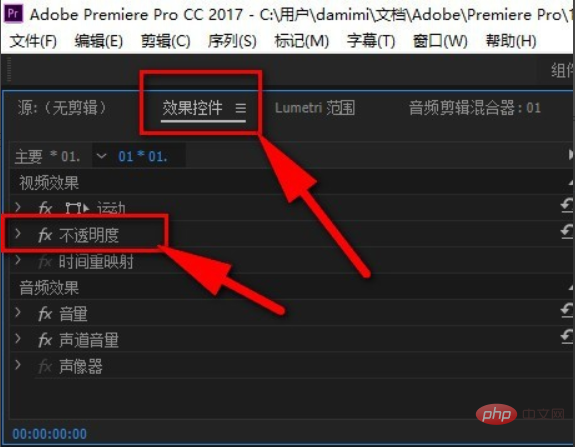
Wie lässt sich das Video in Premiere ein- und ausblenden? Tatsächlich ist der Ein- und Ausblendeffekt sehr einfach. Heute werde ich meine Erfahrungen mit dem Ein- und Ausblendeffekt von Videobildern in Premiere teilen.
Importieren Sie zunächst das Material in Premiere CC, ziehen Sie dann die Timeline an den Anfang des Videos (0 Sekunden) und klicken Sie dann mit der Maus auf das Video, um das Video auszuwählen.
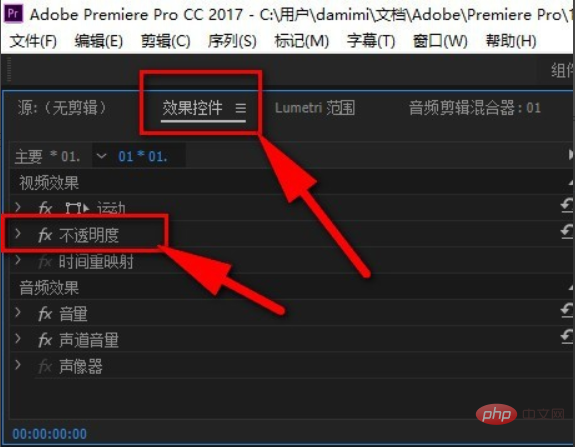
Dann erscheint die Effektsteuerung „fx opacity“ oben in den „Effektsteuerungen“.
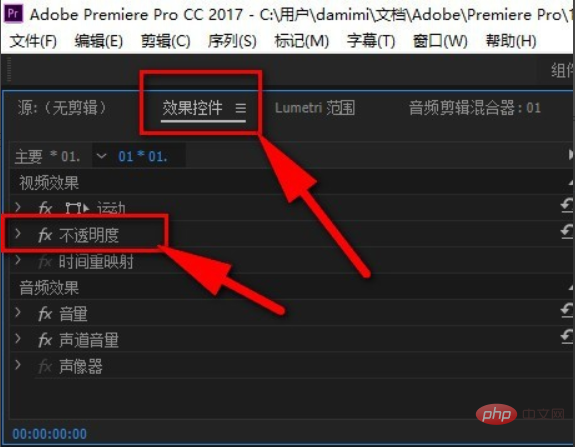
Sie können sehen, dass die „FX-Deckkraft“ 100 % beträgt, sodass der Videobildschirm vor unseren Augen angezeigt wird.
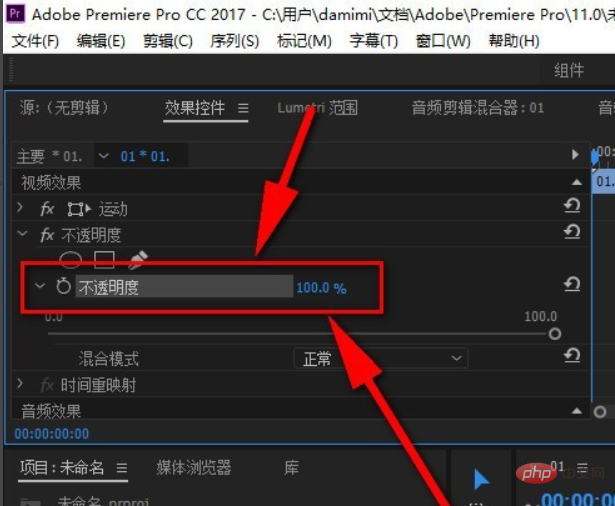
Dann klicken wir auf den Keyframe und die Keyframe-Schaltfläche wechselt von Weiß zu Blau, was anzeigt, dass ein Keyframe hinzugefügt wurde. Zu diesem Zeitpunkt müssen wir die „FX-Deckkraft“ auf 0 setzen, damit der Videobildschirm schwarz und unsichtbar wird.
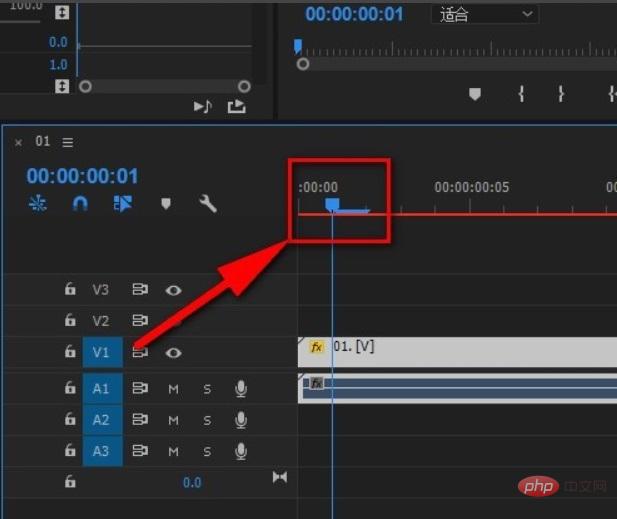
Ziehen Sie dann die Zeitleiste. Die Position dieser Zeitleiste ist der Abstand vom schwarzen zum normalen Videobildschirm (Sie können ihn selbst festlegen).
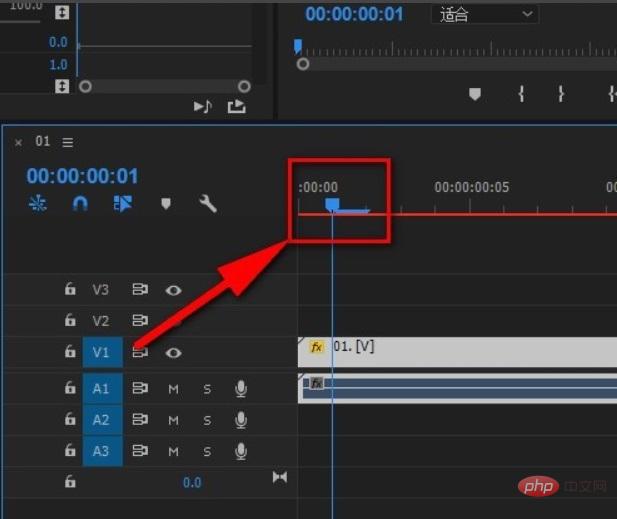
Drücken Sie dann auf den kleinen Punkt, um einen Keyframe hinzuzufügen, und stellen Sie ihn dann auf 100 % ein. Auf diese Weise ist das Einblenden des Videos abgeschlossen und das Ausblenden ist ein ähnlicher Vorgang.
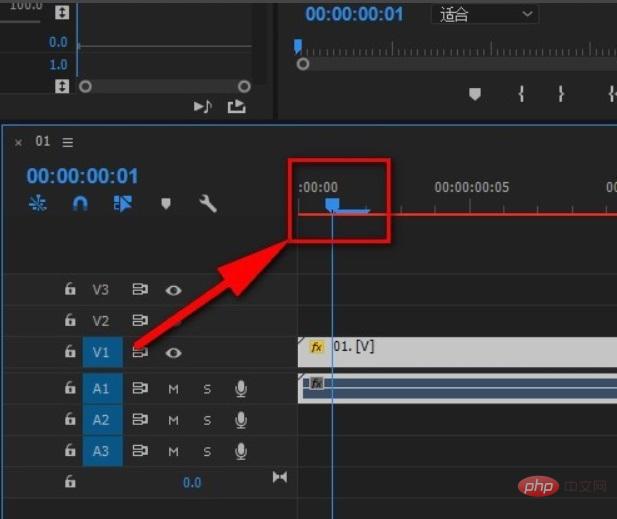
Das obige ist der detaillierte Inhalt vonSo lassen Sie Videos in Premiere ein- und ausblenden. Für weitere Informationen folgen Sie bitte anderen verwandten Artikeln auf der PHP chinesischen Website!

